Similar presentations:
Работа с CUDA технологией
1. РАБОТА С CUDA ТЕХНОЛОГИЕЙ
Необходимые системы.1.GPU-Z Проверка видеокарты
2. Microsoft Visual Studio 2008
3. NVIDIA CUDA SDK 2.3
4. NVIDIA CUDA Toolkit 2.3
5.CUDA_VS_Wizard - засіб налаштування
Visual Studio;
6. NVIDIA Developer Drivers – драйвери
відеокарти;
2. Проверка Видеокарты
• Запускаем программу GPU-Z.exe3. Порядок встановлення NVIDIA CUDA SDK
4. Порядок встановлення NVIDIA CUDA SDK
5. Порядок встановлення NVIDIA CUDA SDK
6. Порядок встановлення NVIDIA CUDA SDK
7. Порядок встановлення NVIDIA CUDA SDK
8. Порядок встановлення NVIDIA CUDA SDK
9. Порядок встановлення NVIDIA CUDA SDK
10. Порядок встановлення NVIDIA CUDA SDK
11. Проверяем установлен ли компилятор nvcc
12. Встановлення і налаштування NVIDIA CUDA Toolkit
13. Встановлення і налаштування NVIDIA CUDA Toolkit
14. Встановлення і налаштування NVIDIA CUDA Toolkit
15. Встановлення і налаштування NVIDIA CUDA Toolkit
16. Встановлення і налаштування NVIDIA CUDA Toolkit
17. Встановлення і налаштування NVIDIA CUDA Toolkit
18. Проверка компилятора CUDA
• Пуск->Выполнить19. Проверка работы CUDA-компилятора
Проверка работы CUDAкомпилятора20. Подключение библиотек
• Зайти в Tools Options Projects andSolutions VC++ Directories
• Открыть вкладка Executable files
добавить новый параметр и ввести
• C:\Documents and Settings\All
Users\Application Data\NVIDIA
Corporation\NVIDIA GPU Computing
SDK\C\bin
• либо $(CUDA_BIN_PATH)
21. Подключение библиотек
• Открыть вкладку Include filesдобавить новый параметр и ввести С:\
CUDA\include, либо $(CUDA_INC_PATH)
добавить новый параметр и ввести
C:\Documents and Settings\All
Users\Application Data\NVIDIA
Corporation\NVIDIA GPU Computing
SDK\C\common\inc, либо
$(NVSDKCUDA_ROOT)\common\inc
22. Подключение библиотек
• Открыть вкладку Library files• Добавить новый параметр и ввести
С:\CUDA\lib, либо $(CUDA_LIB_PATH)
Добавить новый параметр и ввести
C:\Documents and Settings\All
Users\Application Data\NVIDIA
Corporation\NVIDIA GPU Computing
SDK\C\common\lib, либо
$(NVSDKCUDA_ROOT)\common\lib
23. File New Project
File New Project24. Наш проект - консольное приложение
25. Пустой проект
26. Работа с CUDA в режиме эмуляции
27. Работа с CUDA в режиме эмуляции
28. Интеграция NVidia CUDA с Microsoft Visual Studio
• Для того чтобы файлы CUDA (.cu) корректновключались в наши будущие проекты, в
Visual Studio 2010 идём в “Сервис ->
Параметры” (Tools → Options), выбираем
“Проекты и решения → Параметры проекта
VC++” (Projects and Solutions → VC++ Project
Settings), ищем строчку “включаемые
расширения” (Extensions To Include) и
добавляем туда расширения “.cu” и “.cu.h”
29. Интеграция NVidia CUDA с Microsoft Visual Studio
30. Интеграция NVidia CUDA с Microsoft Visual Studio
• Сервис → Параметры → Текстовыйредактор → Файловые расширения”
(Tools→Options→ Text Editor→File
Extension), добавить новое расширение
“cu” и выбрать Microsoft Visual C++ в
качестве редактора кода. Это позволит
включить С++-подсветку синтаксиса в .cuфайлах;
31. Интеграция NVidia CUDA с Microsoft Visual Studio
32. Выбираем правила построения проекта
33. Устанавливаем CUDA Build Rule
34. Ввод программы проекта и его запуск
35. Ввод программы проекта
36. Ввод программы проекта
37. Запуск проекта
38. Результаты работы проекта
39. CPU передает величины a (2) и b(7) в GPU для их сложения.
#include <stdio.h>
__global__ void add( int *a, int *b, int *c ) {
*c = *a + *b;
}
int main( void ) {
int a, b, c;
// host копии a, b, c
int *dev_a, *dev_b, *dev_c; // device копии of a, b, c
int size = sizeof( int );
//выделяем память для device копий для a, b, c
cudaMalloc( (void**)&dev_a, size );
cudaMalloc( (void**)&dev_b, size );
cudaMalloc( (void**)&dev_c, size );
a = 2;
b = 7;
40. CPU передает величины a (2) и b(7) в GPU для их сложения
• // копируем ввод на devicecudaMemcpy( dev_a, &a, size, cudaMemcpyHostToDevice );
cudaMemcpy( dev_b, &b, size, cudaMemcpyHostToDevice );
// запускаем add() kernel на GPU, передавая параметры
add<<< 1, 1 >>>( dev_a, dev_b, dev_c );
// copy device result back to host copy of c
cudaMemcpy( &c, dev_c, size, cudaMemcpyDeviceToHost );
cudaFree( dev_a );
cudaFree( dev_b );
cudaFree( dev_c );
printf("%d",c);
a=getchar();
return 0;
• }
41. Результаты работы
42. Вычисление суммы элементов двух массивов (Один блок с N нитями)
#include <stdio.h>
#include <stdlib.h>
//#include <cuda_runtime.h>
//#include <cutil.h>
//#if __DEVICE_EMULATION__ bool InitCUDA(void)
//{return true;}
//#else
bool InitCUDA(void)
{ int count = 0; int i = 0;
cudaGetDeviceCount(&count);
if(count == 0) { fprintf(stderr, "There is no device.\n");
return false; }
for(i = 0; i < count; i++)
{ cudaDeviceProp prop;
if(cudaGetDeviceProperties(&prop, i) == cudaSuccess)
{
if(prop.major >= 1)
{ break; }
}
}
43. Вычисление суммы элементов двух массивов (Один блок с N нитями)
if(i == count) {fprintf(stderr, "There is no device supporting CUDA.\n");
cudaSetDevice(i);
printf("CUDA initialized.\n"); return true;
}
//#endif
// Определение ядра
__global__ void VecAdd(int *A, int *B, int *C)
{ int i = threadIdx.x; C[i] = A[i] + B[i]; }
int main(int argc, char* argv[])
{ // if(!InitCUDA()) {return 0;}
int N=5; int m=5*sizeof(int);
int A[5]={1,2,3,4,5}, B[5]={6,7,8,9,10}, C[5];
int *devA=NULL;
int *devB=NULL;
int *devC=NULL;
cudaMalloc((void**)&devA,m);
cudaMalloc((void**)&devB,m);
cudaMalloc((void**)&devC,m);
return false; }
44. Вычисление суммы элементов двух массивов (Один блок с N нитями)
//Вызов ядра N потоками
cudaMemcpy(devA,A,m,cudaMemcpyHostToDevice);
cudaMemcpy(devB,B,m,cudaMemcpyHostToDevice);
VecAdd<<<1, N>>>(devA, devB, devC);
cudaMemcpy(C,devC,m,cudaMemcpyDeviceToHost);
printf("A: %d %d %d %d %d\n", A[0], A[1], A[2], A[3], A[4]);
printf("B: %d %d %d %d %d\n", B[0], B[1], B[2], B[3], B[4]);
printf("C: %d %d %d %d %d\n", C[0], C[1], C[2], C[3], C[4]);
cudaFree(&devA);
cudaFree(&devB);
cudaFree(&devC);
int c=getchar();
return 0;}

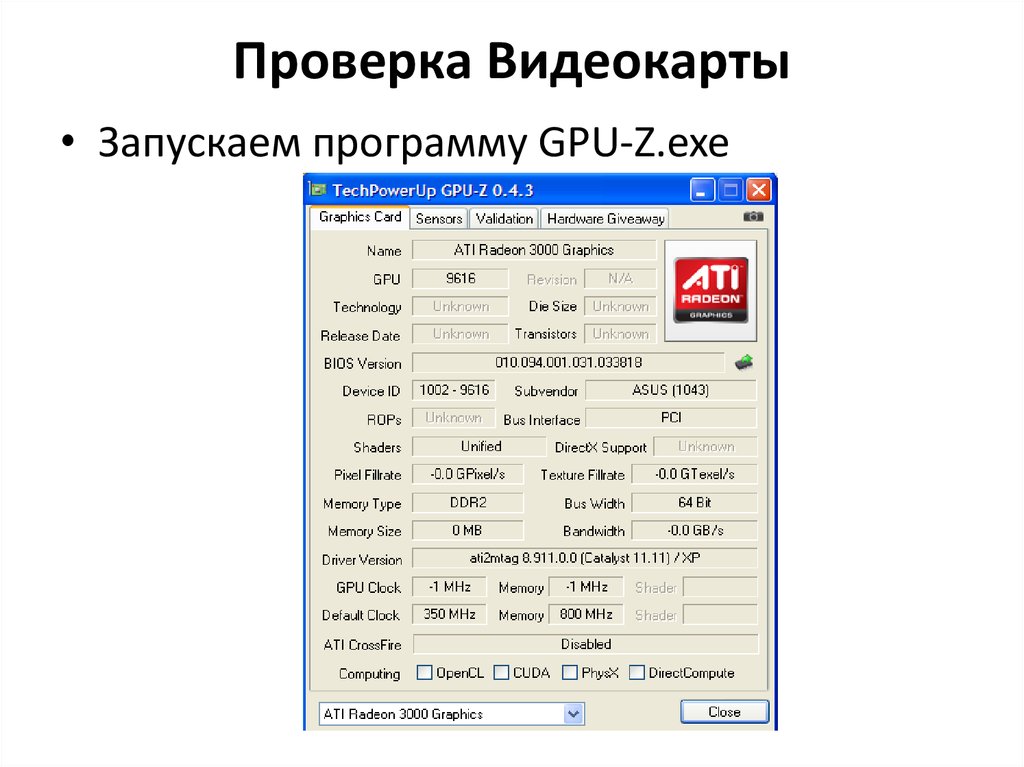

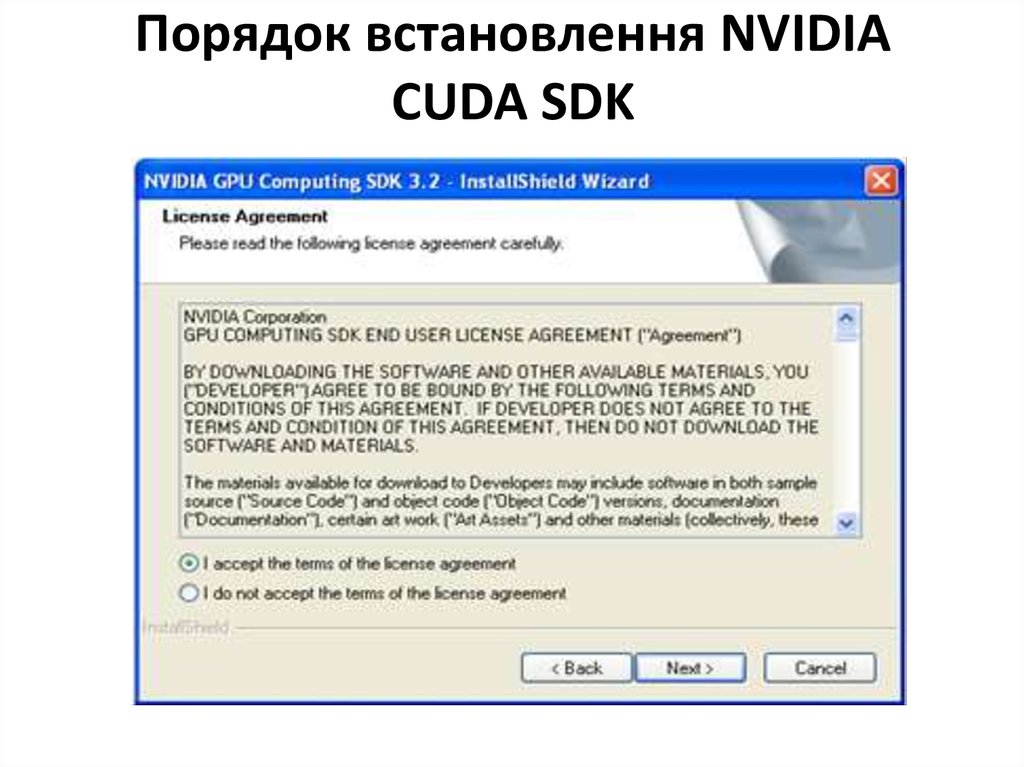
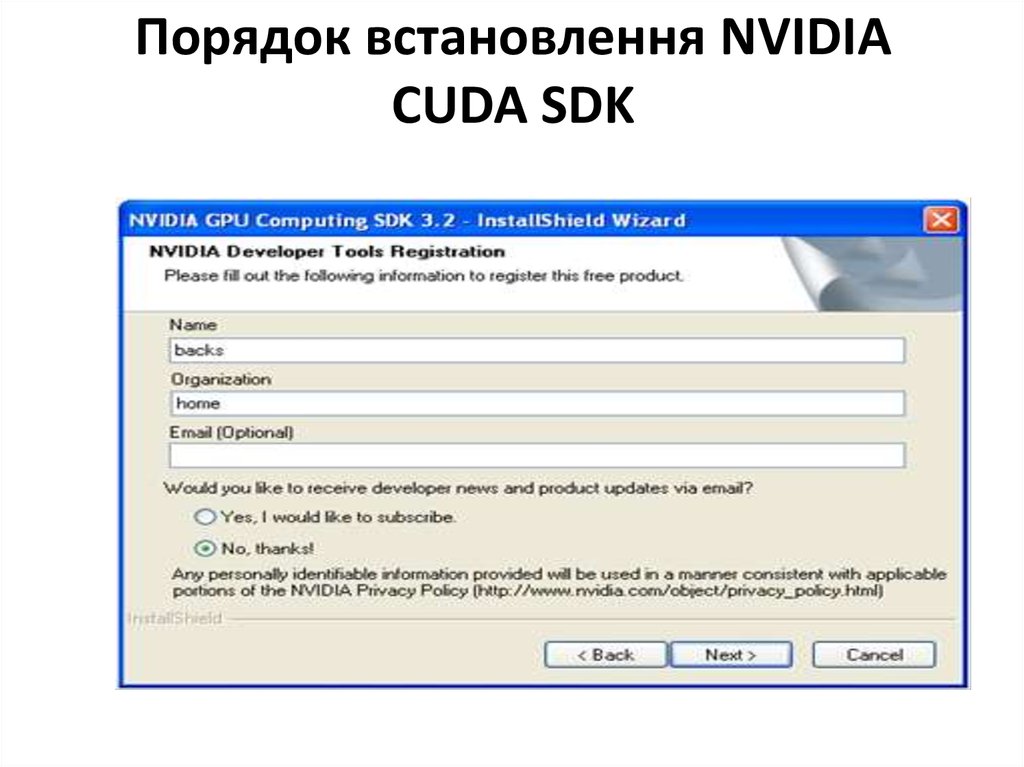
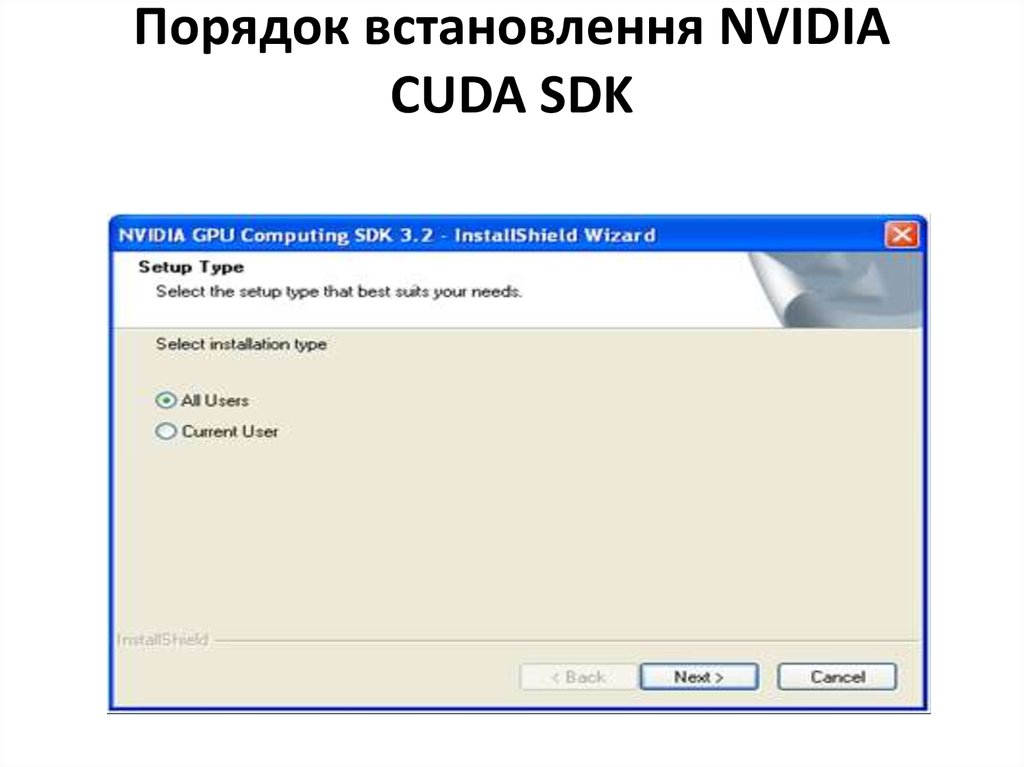
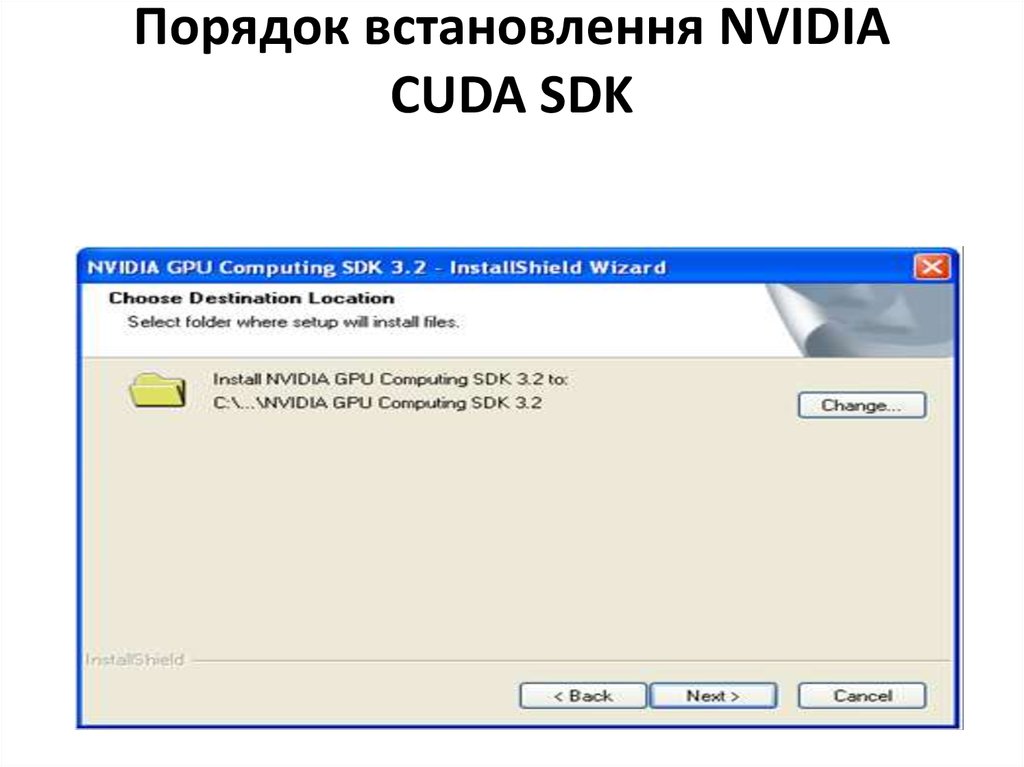
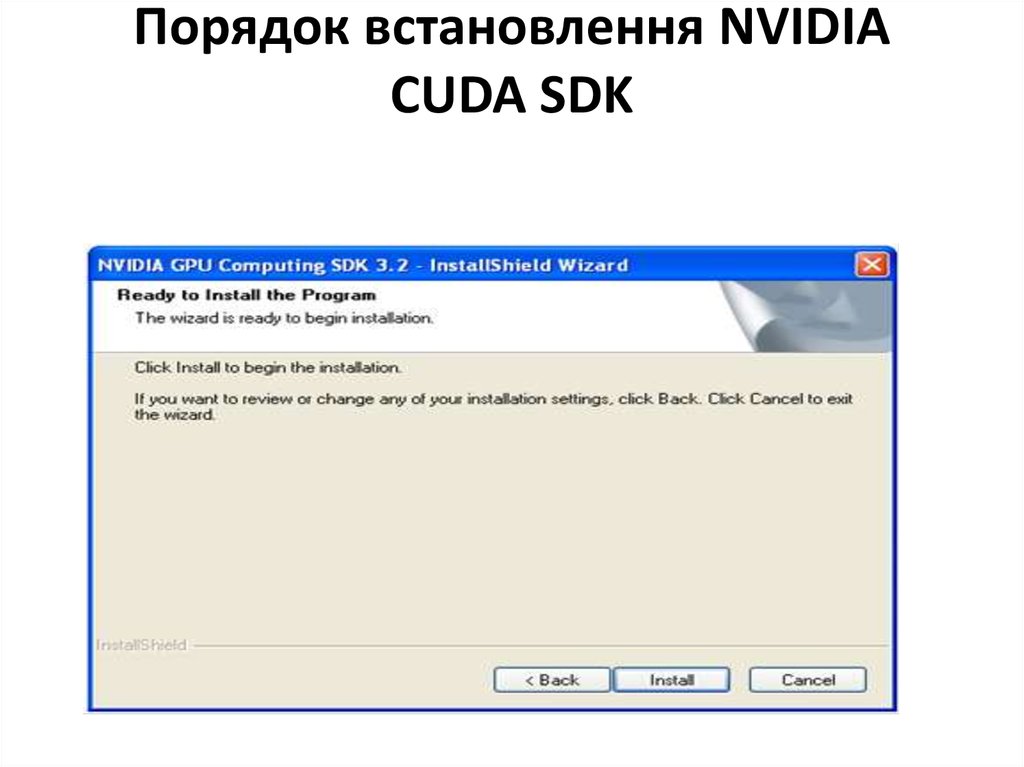

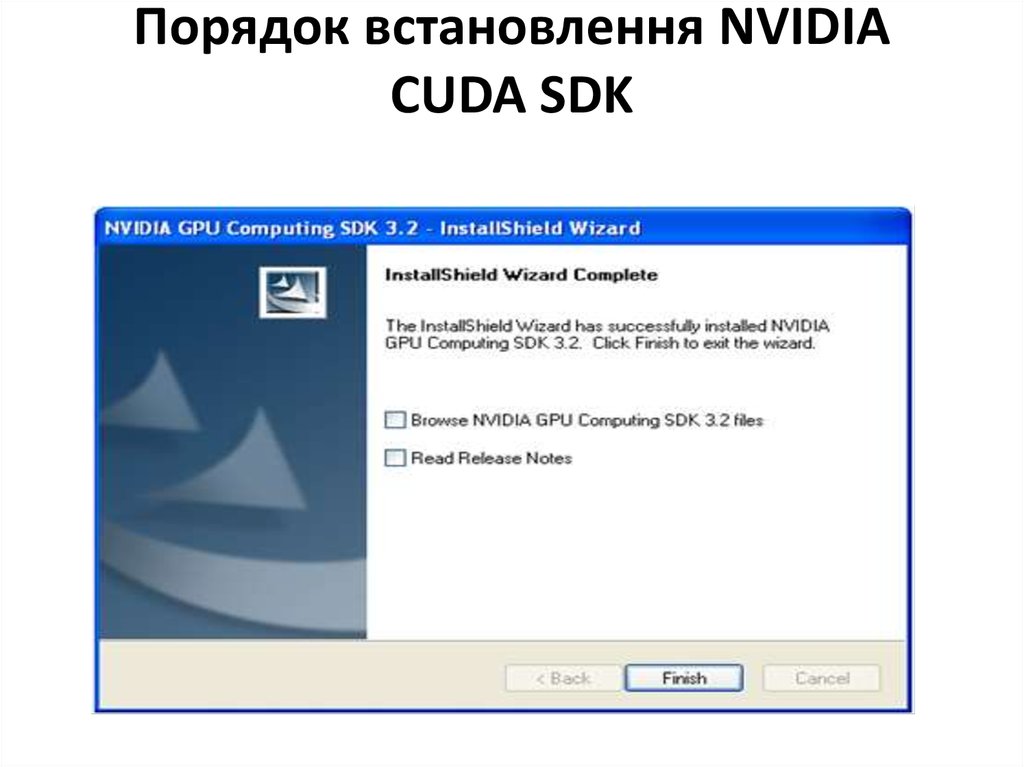
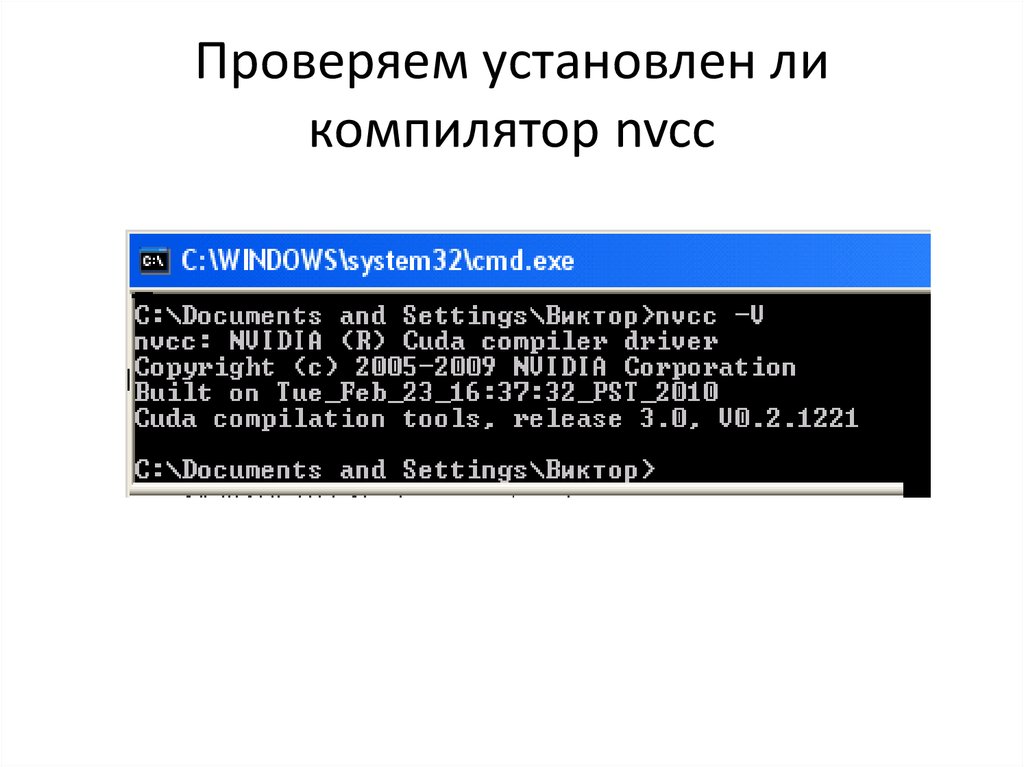
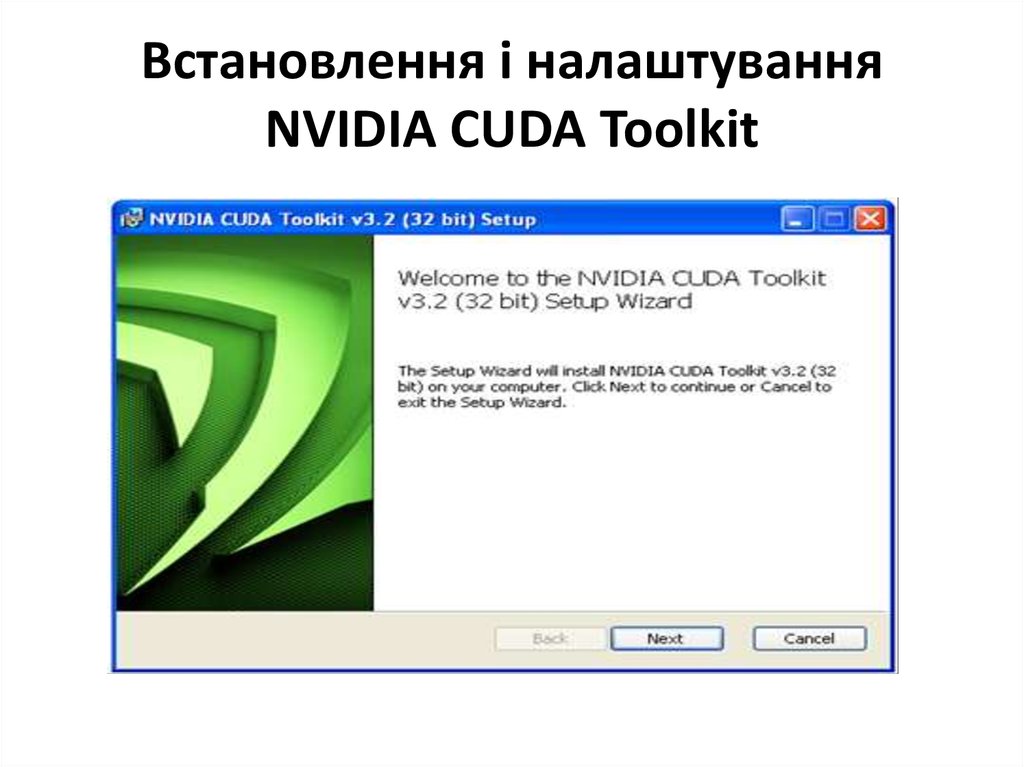
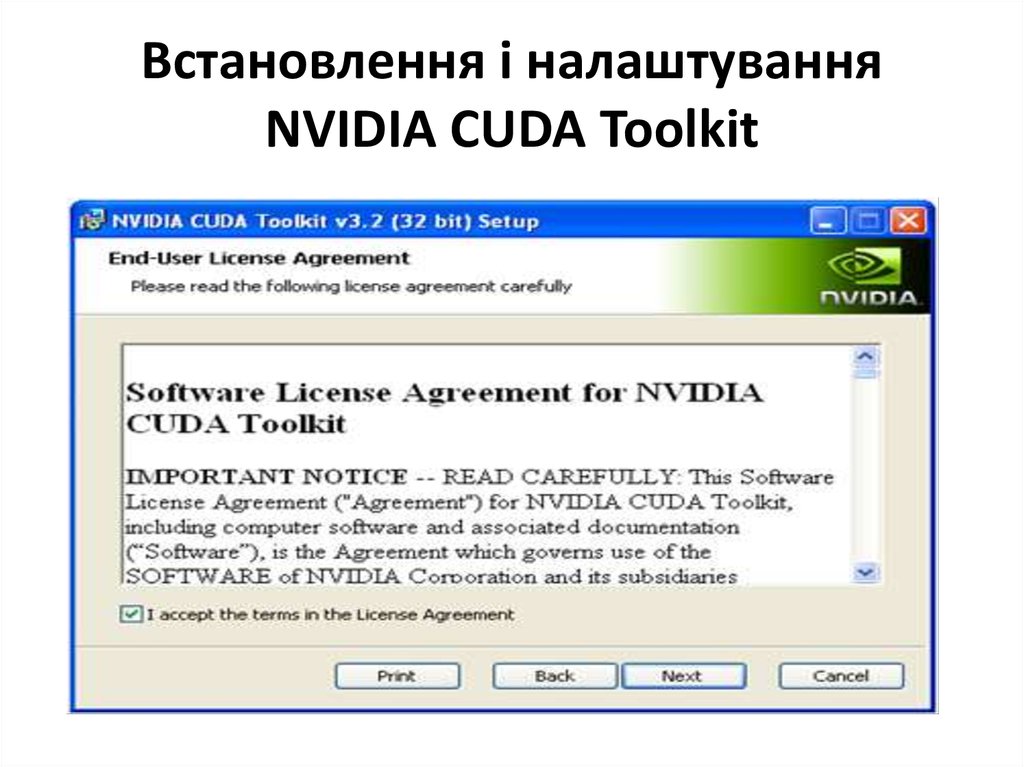

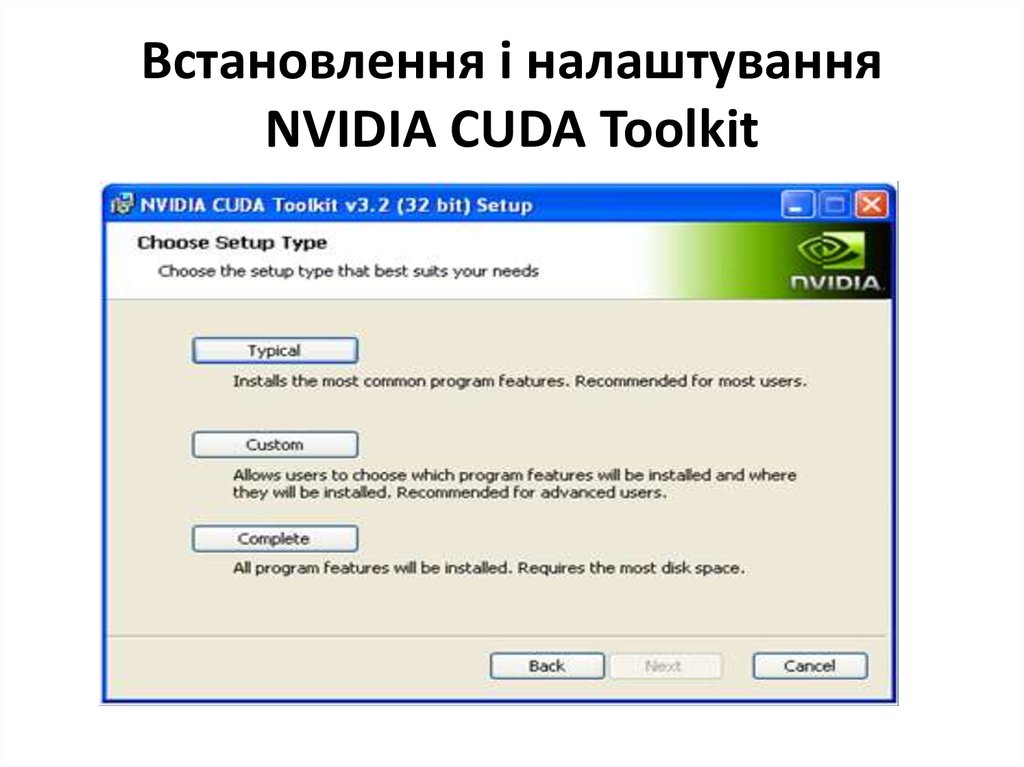
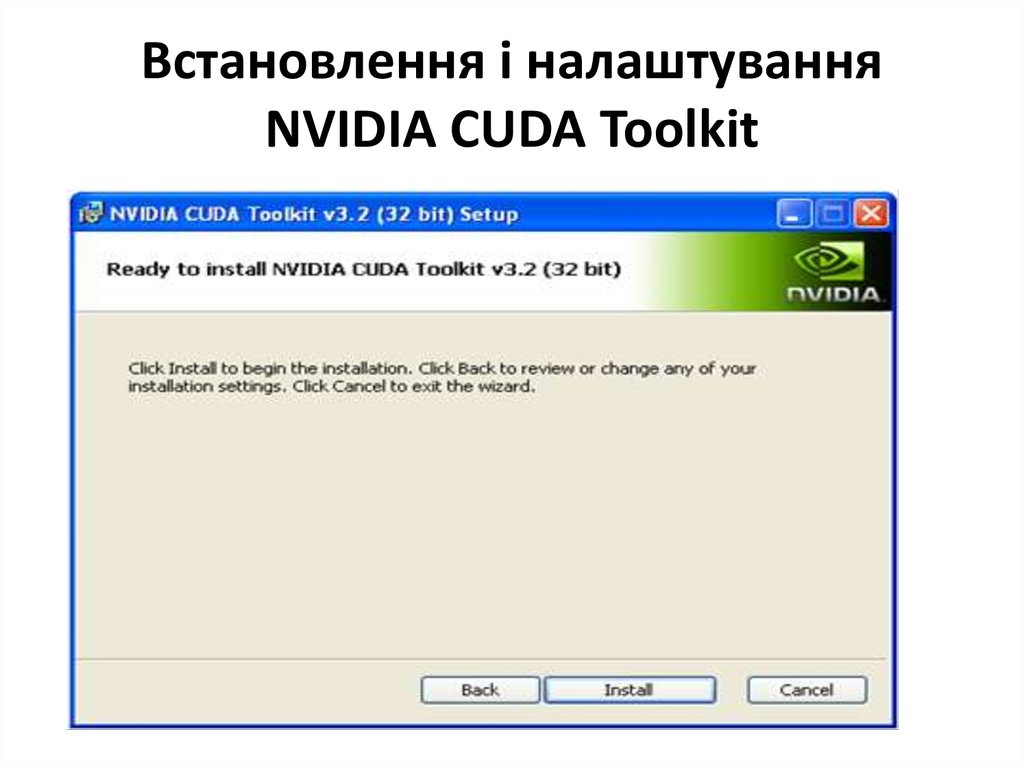
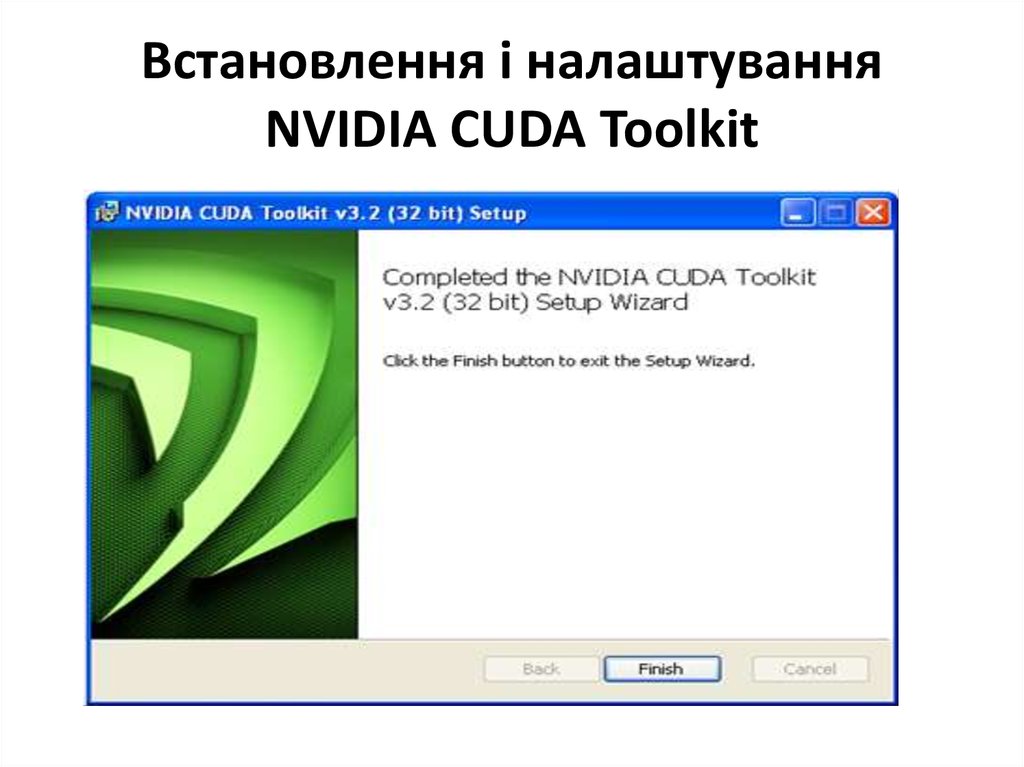
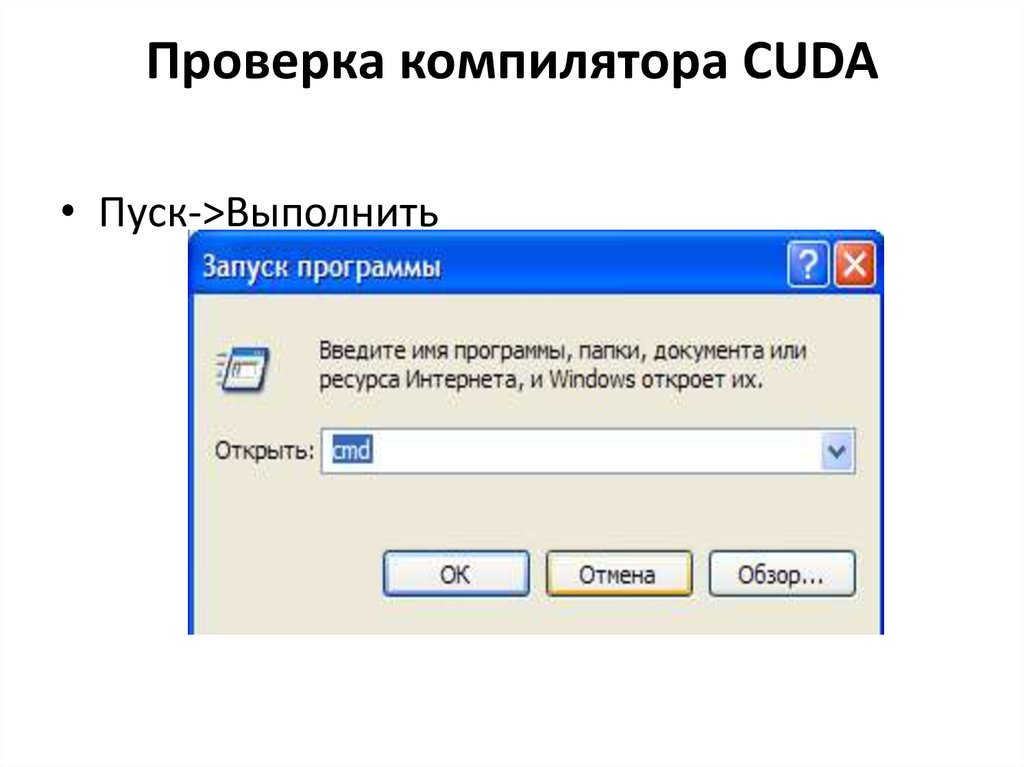

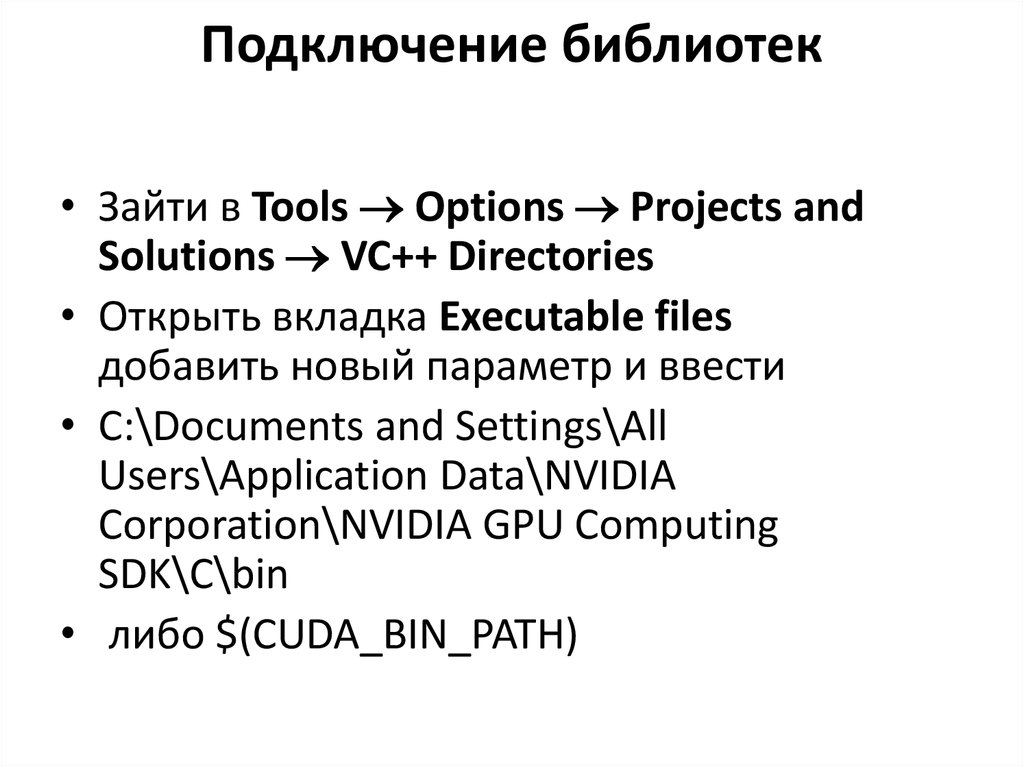

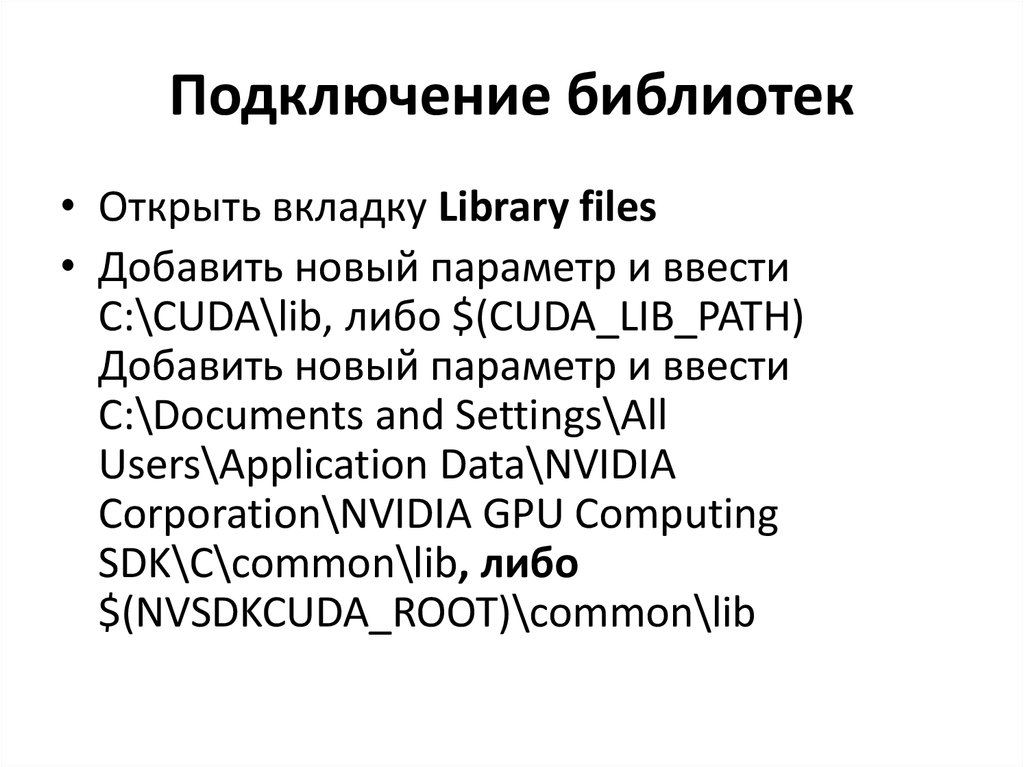
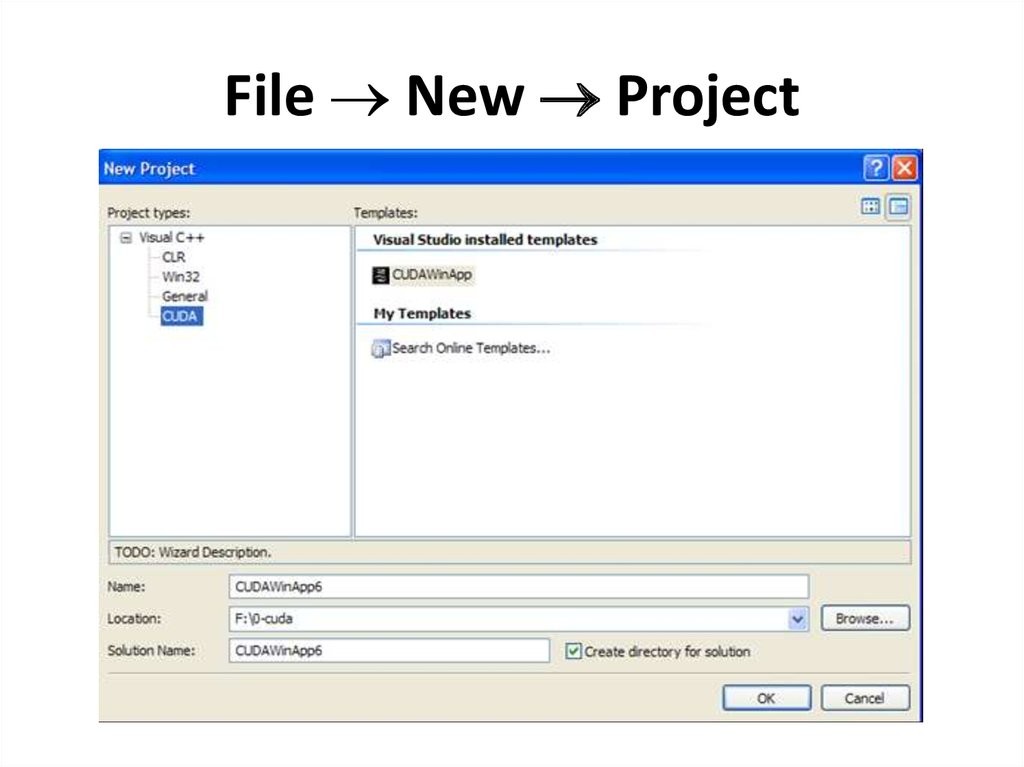

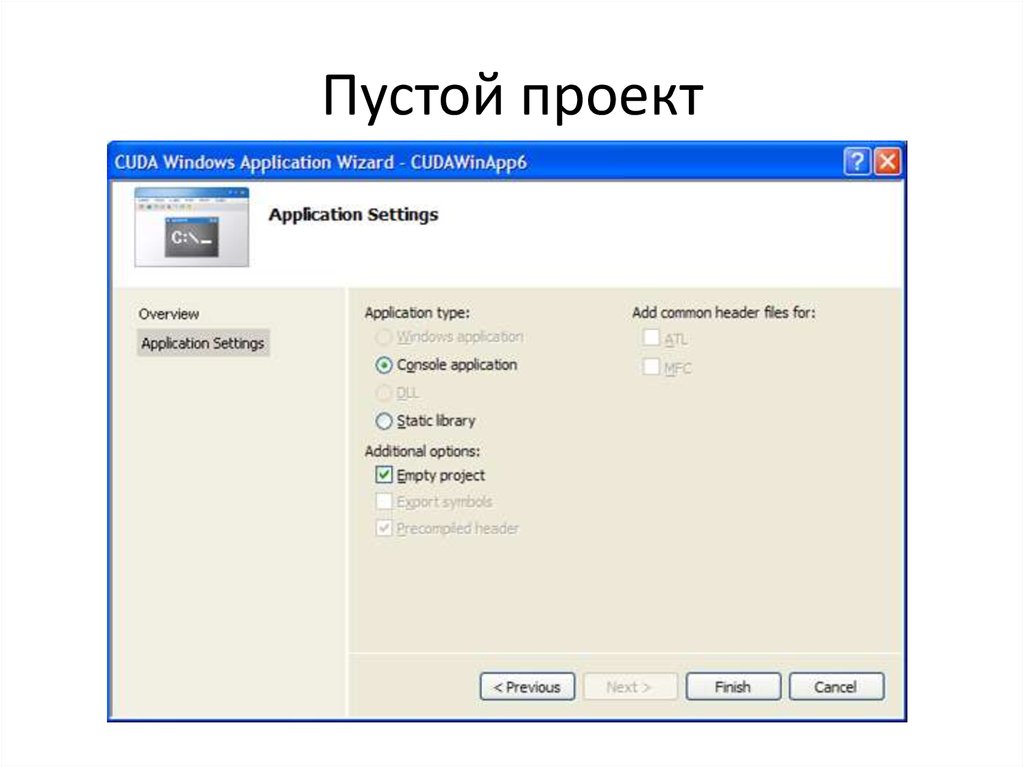


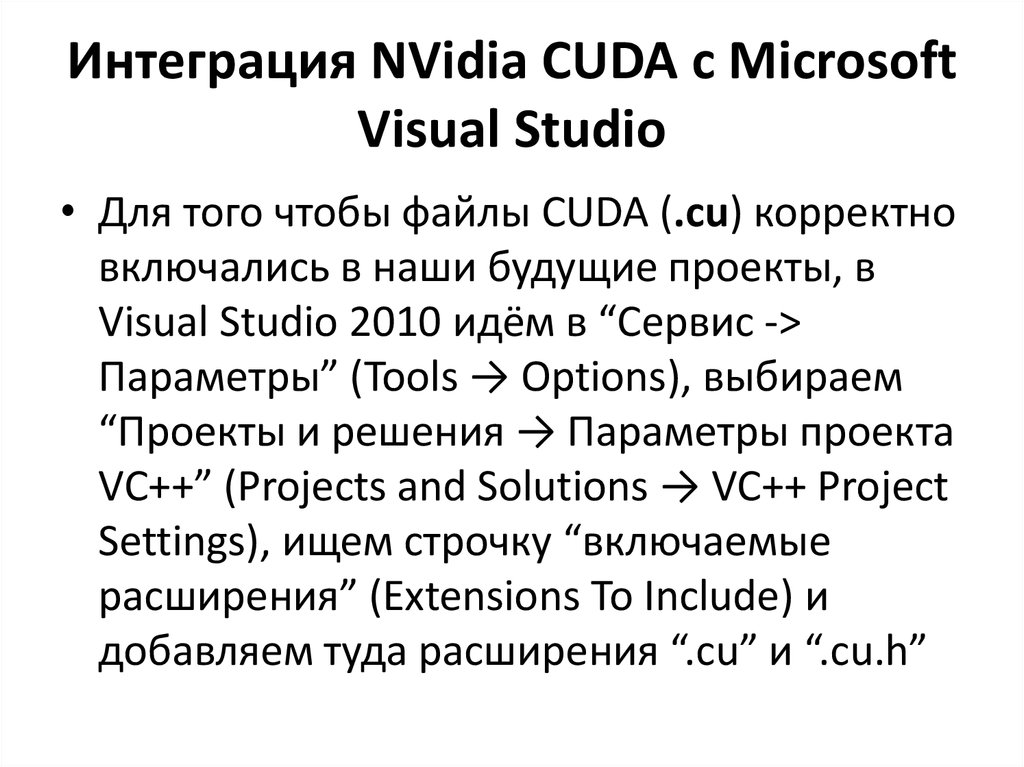
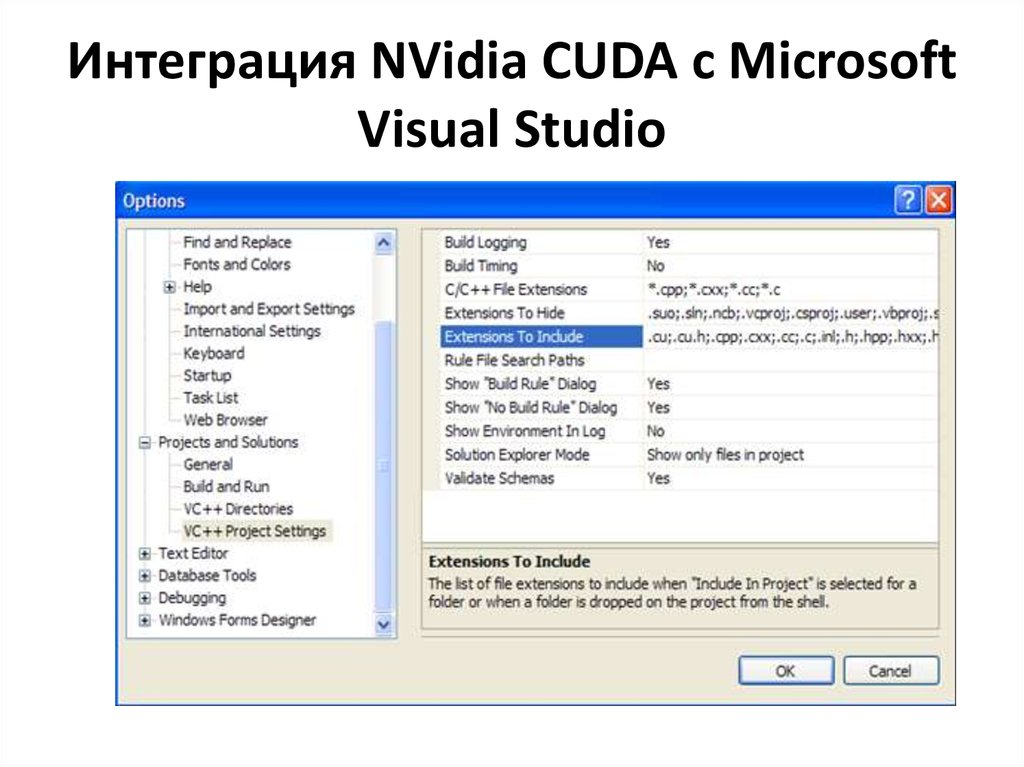

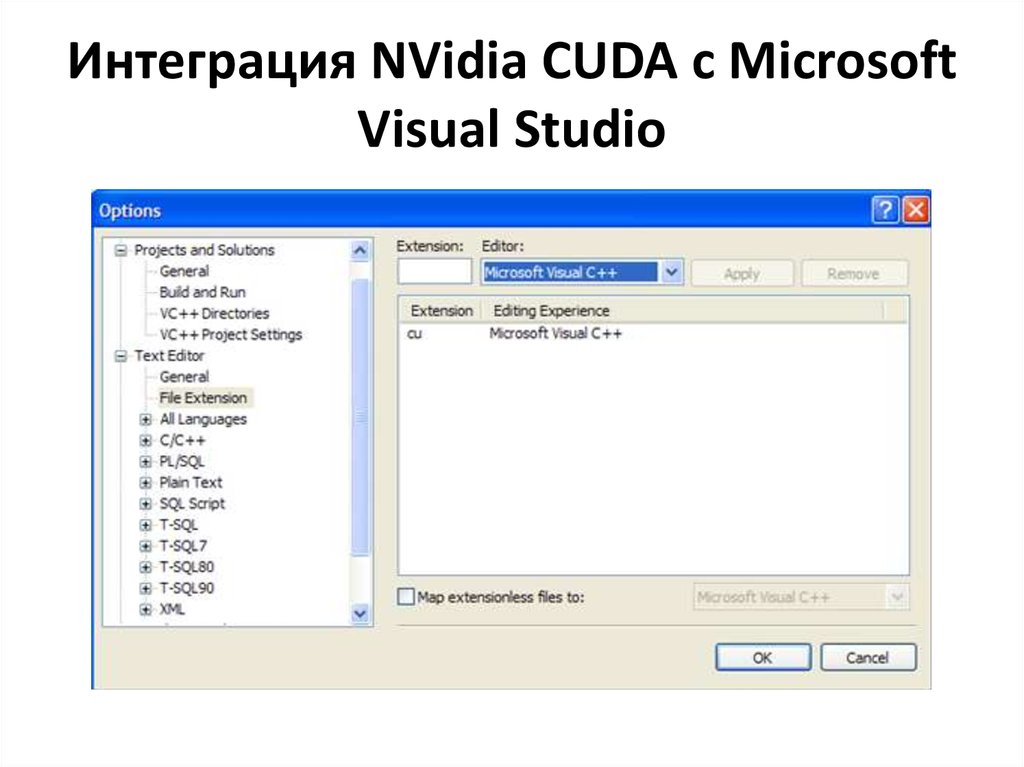
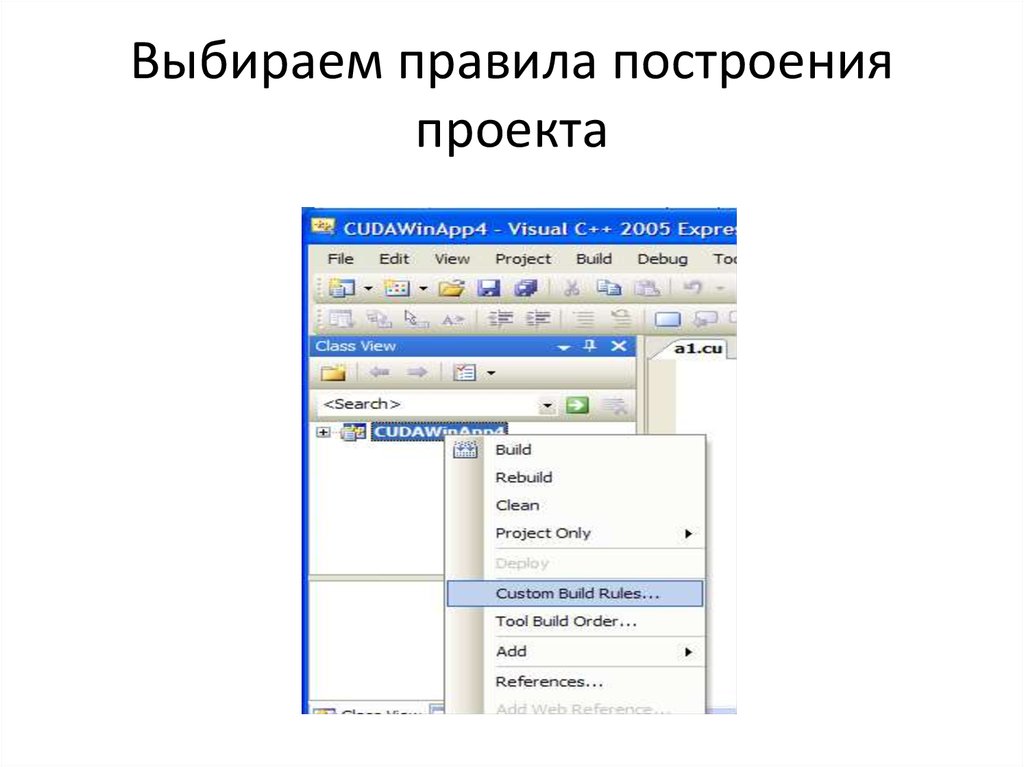
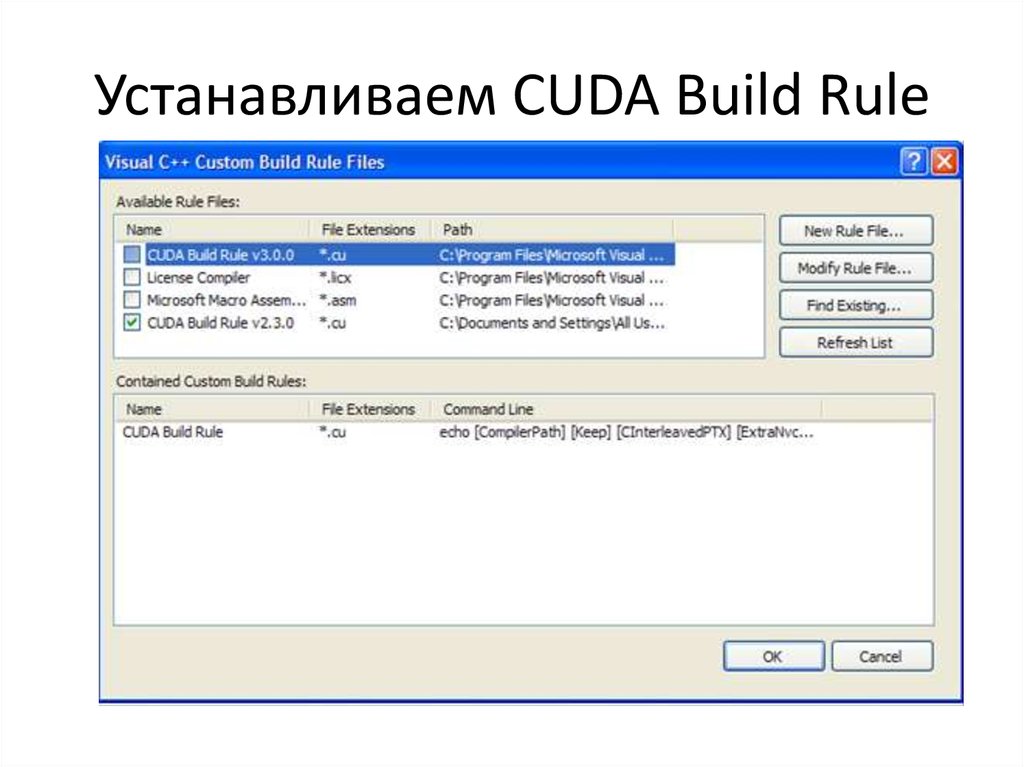
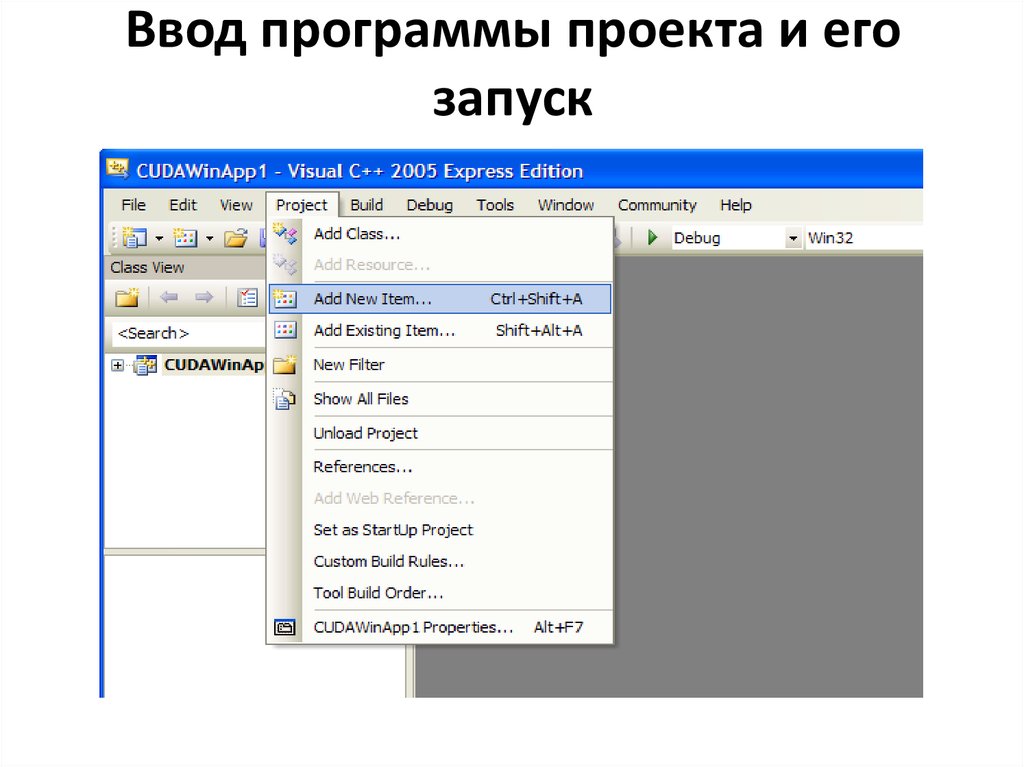
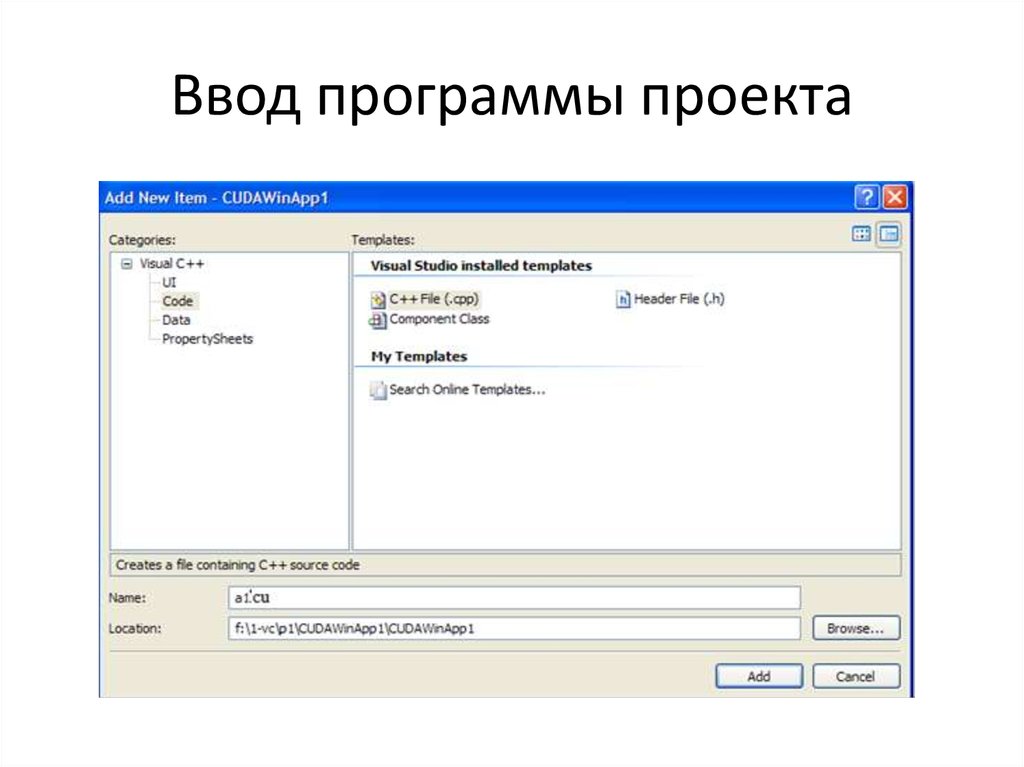
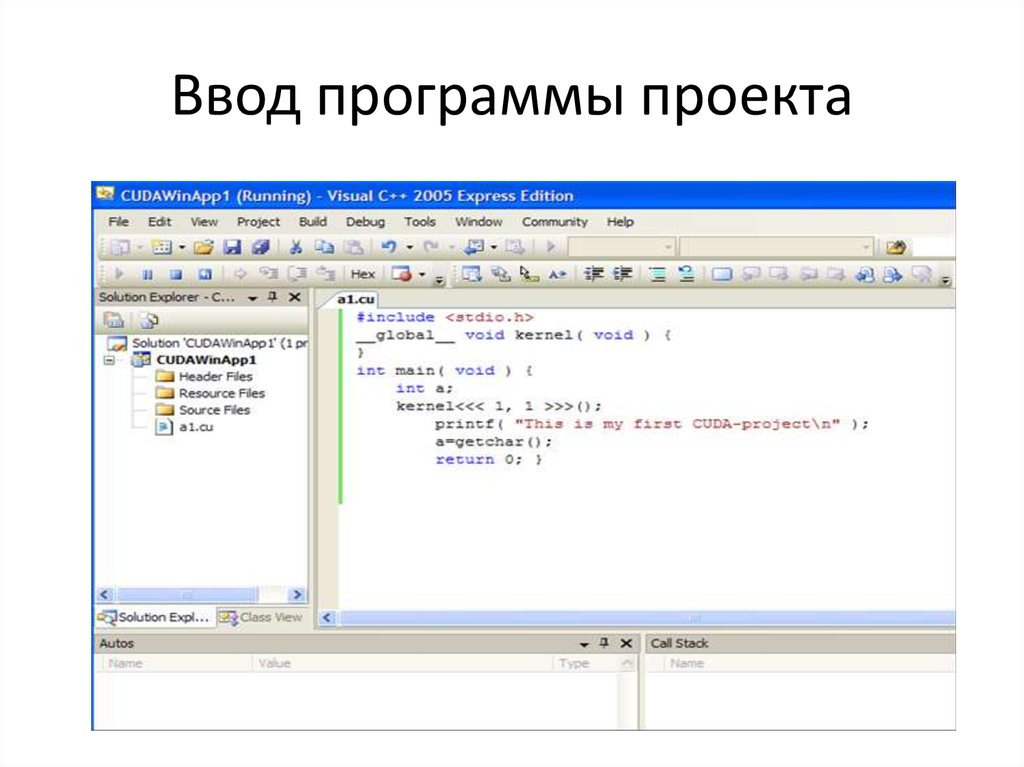
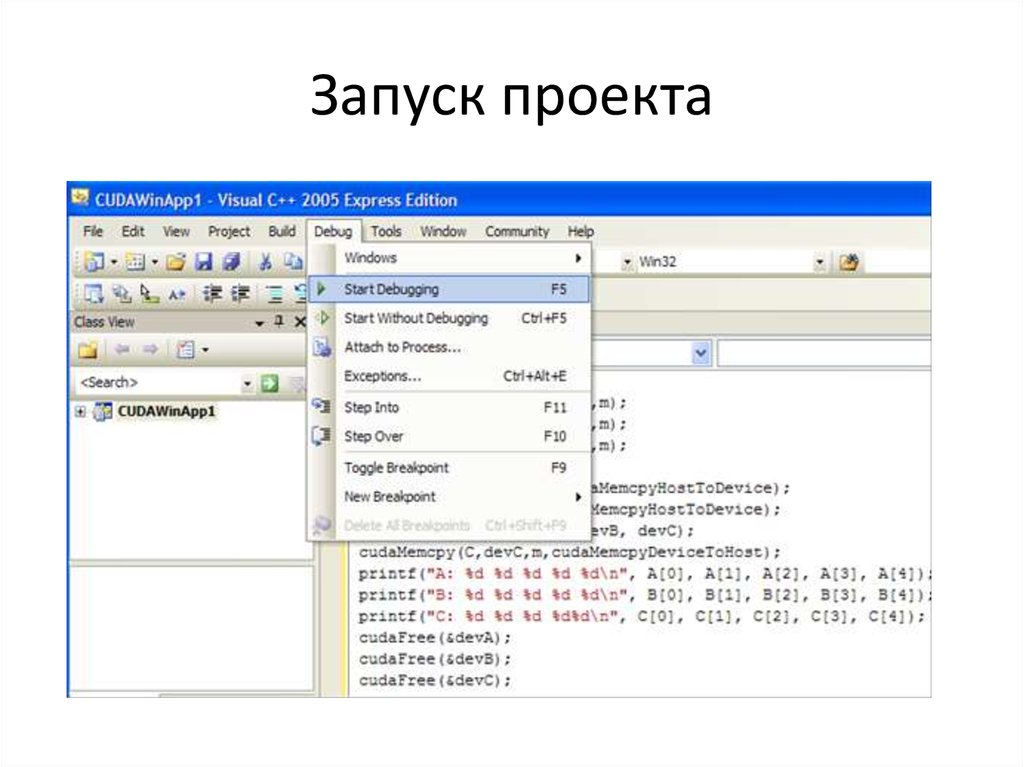
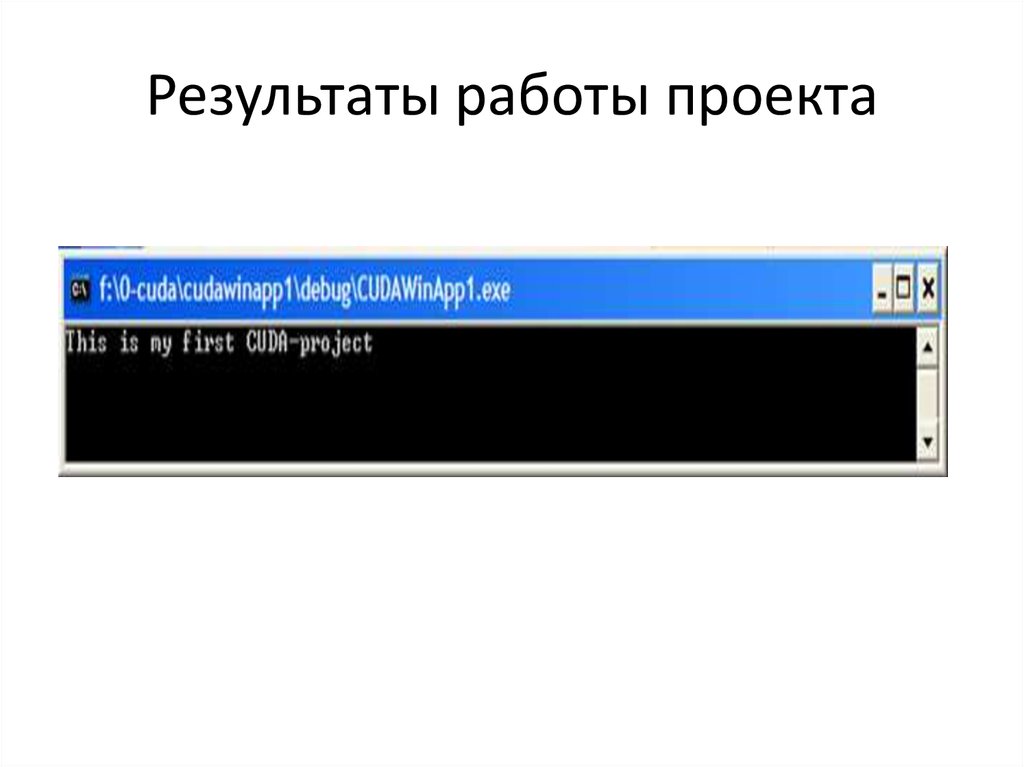

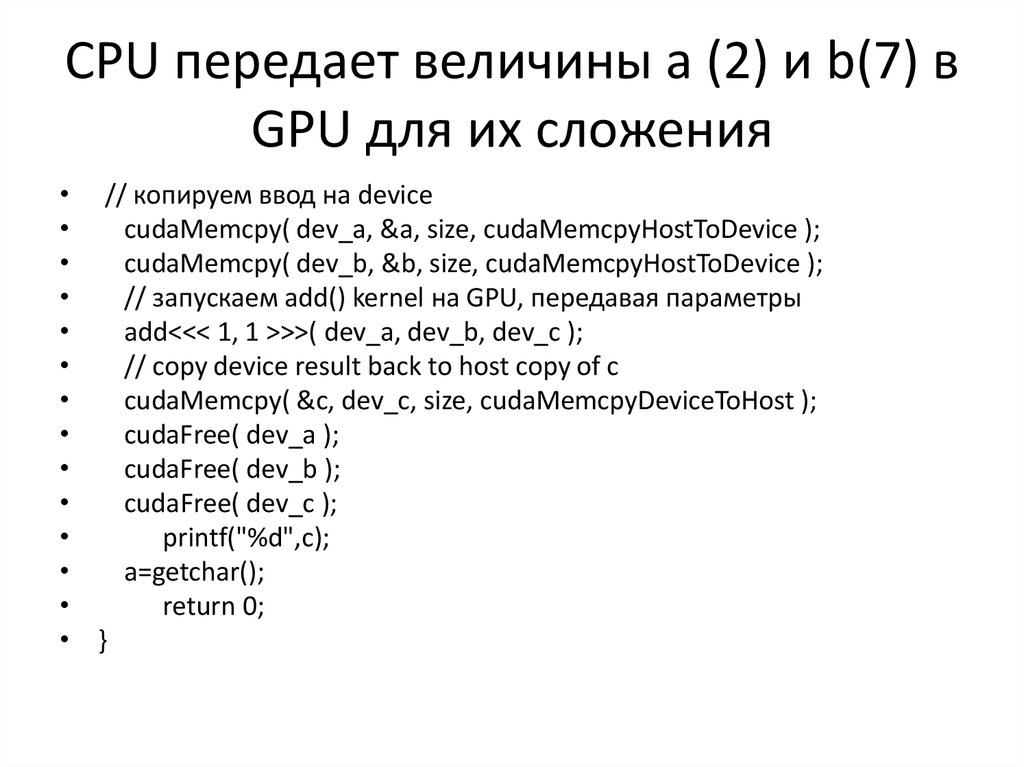
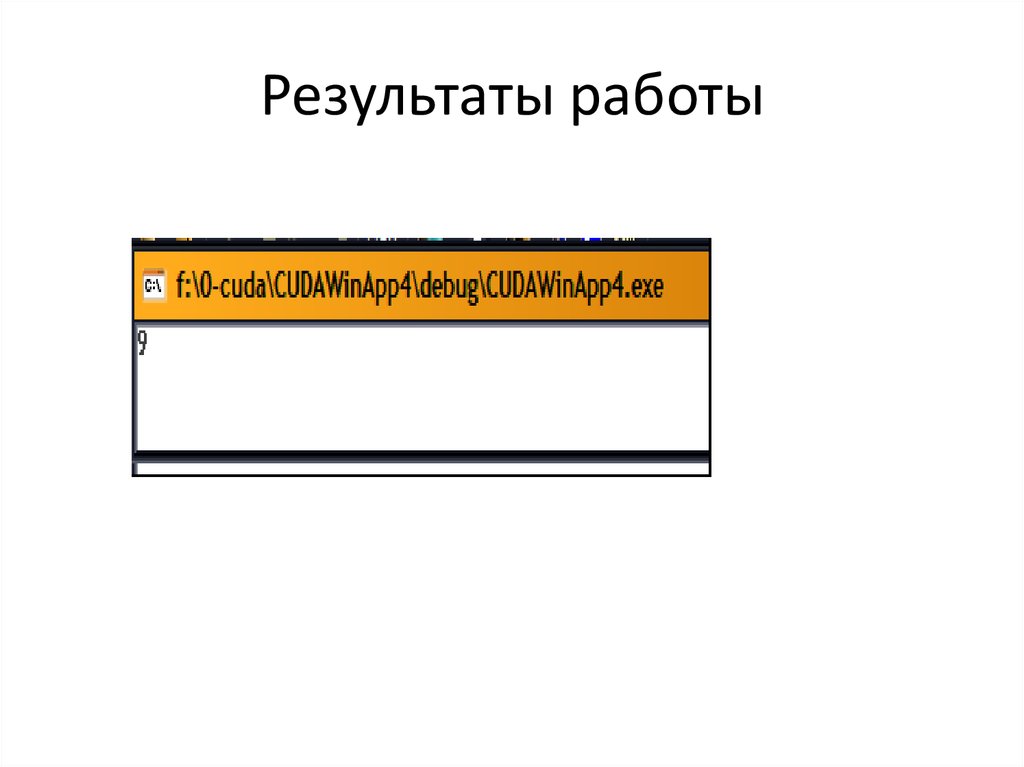

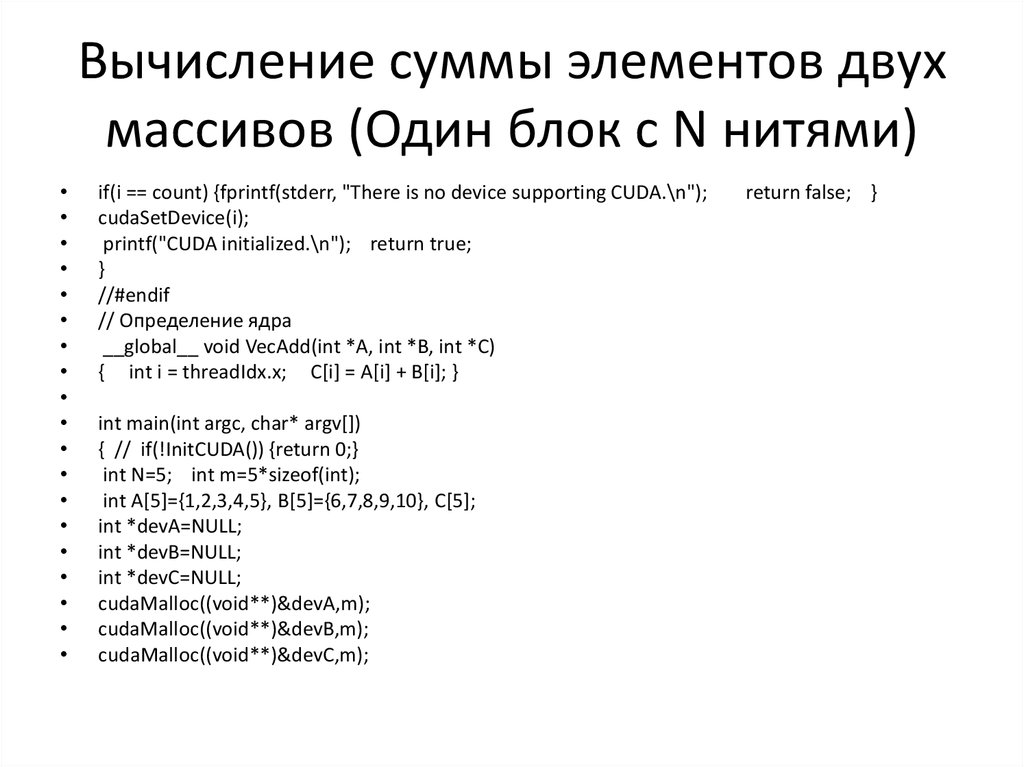
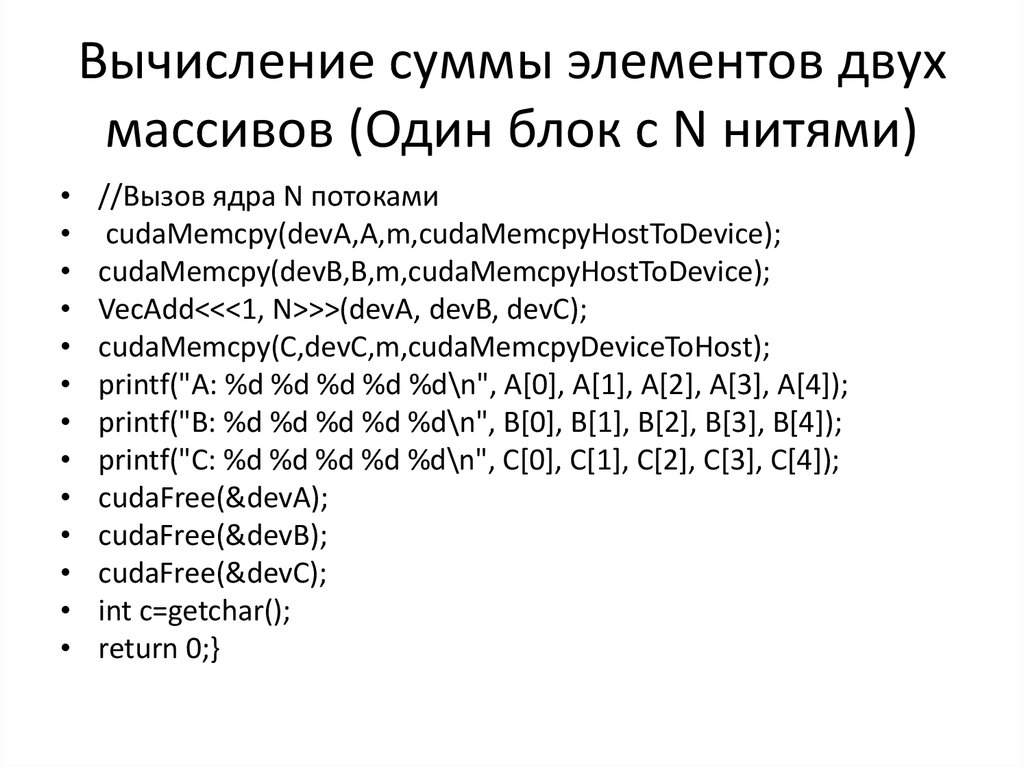

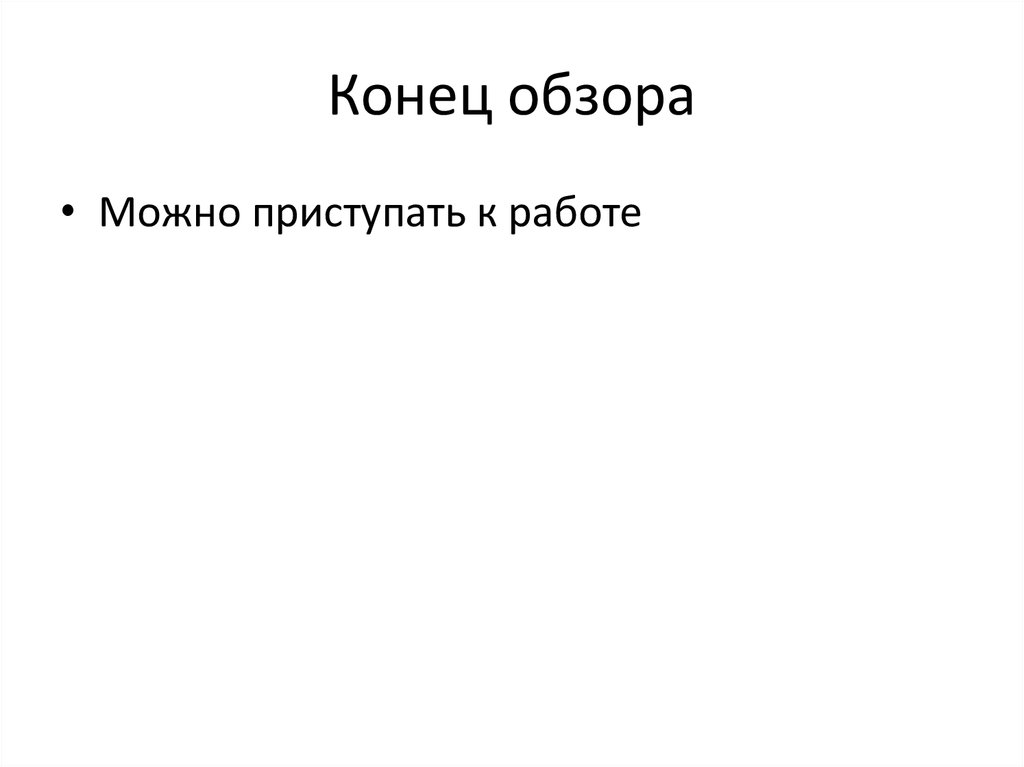
 programming
programming








